Verbind/bedien computers via een netwerk met KontrolPack

Beheer computers in uw netwerk eenvoudig met KontrolPack. Verbind en beheer computers met verschillende besturingssystemen moeiteloos.
AO is een onofficiële versie van de Microsoft Todo-app voor Linux. Het is bedoeld om Linux-gebruikers een elegante manier te bieden om hun taken te beheren met behulp van de Microsoft-tool. In deze zelfstudie laten we u zien hoe u AO op Linux installeert en hoe u het ook kunt gebruiken.
Voordat we ingaan op het gebruik van de AO-applicatie om taken op Linux te beheren, moeten we demonstreren hoe deze te installeren. AO installeren op Linux kan op veel verschillende manieren, zoals DEB-pakket, RPM-pakket, Pacman-pakket, AppImage, Snap, enz.
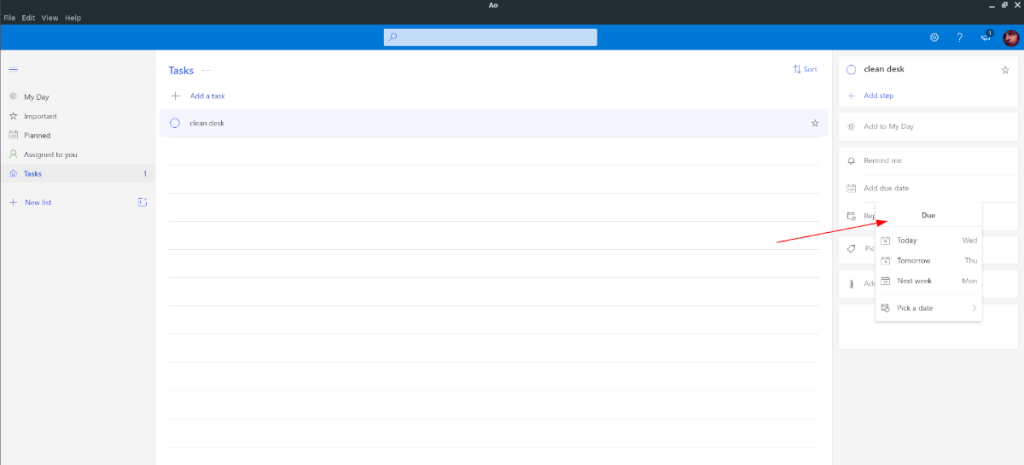 Om de installatie van AO op uw Linux-pc te starten, opent u een terminalvenster. Zodra het terminalvenster is geopend, volgt u de onderstaande installatie-instructies die overeenkomen met het Linux-besturingssysteem dat u momenteel gebruikt.
Om de installatie van AO op uw Linux-pc te starten, opent u een terminalvenster. Zodra het terminalvenster is geopend, volgt u de onderstaande installatie-instructies die overeenkomen met het Linux-besturingssysteem dat u momenteel gebruikt.
Op Ubuntu moet de AO-app worden geïnstalleerd via een downloadbaar DEB-pakket . Voer de volgende wget- downloadopdracht hieronder uit om het pakket te krijgen .
wget https://github.com/klaussinani/ao/releases/download/v6.9.0/ao_6.9.0_amd64.deb
Na het downloaden van het AO DEB-pakket, kunt u de software op uw computer installeren met behulp van het Apt- commando.
sudo apt install ./ao_6.9.0_amd64.deb
Als je Debian gebruikt, kun je AO installeren, net zoals het op Ubuntu is geïnstalleerd. Om het proces te starten, downloadt u het DEB-pakket met behulp van de onderstaande wget- opdracht.
wget https://github.com/klaussinani/ao/releases/download/v6.9.0/ao_6.9.0_amd64.deb
Nadat het DEB-pakket is gedownload, gebruikt u de opdracht dpkg om AO op uw computer te installeren.
sudo dpkg -i ao_6.9.0_amd64.deb
Nadat het AO-pakket is geïnstalleerd, corrigeert u eventuele afhankelijkheidsfouten die zijn opgetreden met behulp van de opdracht apt-get install -f .
sudo apt-get install -f
De AO-applicatie kan op Arch worden geïnstalleerd via een officieel Pacman-pakket. Dit Pacman-pakket biedt echter geen "libappindicator-sharp", een vereiste afhankelijkheid. Bovendien is deze afhankelijkheid niet gemakkelijk te installeren via de AUR, omdat de PGP-sleutel is verbroken.
Geen zorgen, er is een AO-pakket op de AUR dat de DEB-release van de app decompileert. Voer de onderstaande opdrachten achter elkaar in om het te installeren.
sudo pacman -S git base-devel git kloon https://aur.archlinux.org/trizen.git cd trizen makepkg -sri trizen -S ao
De manier om AO op Fedora te installeren is via het officiële RPM-pakket. Om de installatie te starten, gebruikt u de wget- downloadtool om het RPM-bestand naar uw computer te downloaden.
wget https://github.com/klaussinani/ao/releases/download/v6.9.0/ao-6.9.0.x86_64.rpm
Nadat u het RPM-bestand naar uw computer hebt gedownload, voert u de onderstaande dnf- opdracht uit om de AO-app te installeren.
sudo dnf installeer ao-6.9.0.x86_64.rpm
Op OpenSUSE Linux wordt AO geïnstalleerd via een RPM-pakketbestand, net zoals Fedora Linux. Om de installatie te starten, gebruikt u de volgende wget- opdracht om het RPM-pakketbestand van internet te halen.
wget https://github.com/klaussinani/ao/releases/download/v6.9.0/ao-6.9.0.x86_64.rpm
Nadat u het AO RPM-pakketbestand naar uw OpenSUSE Linux-pc hebt gedownload, installeert u het met behulp van de volgende Zypper- installatieopdracht.
sudo zypper installeer ao-6.9.0.x86_64.rpm
Er is een AppImage-release van de AO-taakmanager beschikbaar. Om het op uw pc te installeren, voert u achtereenvolgens de volgende opdrachten in.
mkdir -p ~/AppImages cd ~/AppImages wget https://github.com/klaussinani/ao/releases/download/v6.9.0/ao-6.9.0-x86_64.AppImage sudo chmod +x ao-6.9.0-x86_64.AppImage ./ao-6.9.0-x86_64.AppImage
AO is beschikbaar als Snap-pakket. Om het te installeren, moet u er eerst voor zorgen dat u de Snapd-runtime hebt geïnstalleerd . Voer vervolgens de opdracht snap install uit.
sudo snap install oa
Om uw taken in AO te beheren, start u met het starten van de app. Meld u vervolgens aan bij uw Microsoft-account. Nadat u zich hebt aangemeld, krijgt u de AO-gebruikersinterface te zien.
Zoek in de AO-gebruikersinterface het gedeelte "Taken" in de zijbalk en klik erop met de muis. Na het selecteren van de knop "Taken" in AO, ziet u een lege takenlijst met een knop "Een taak toevoegen".
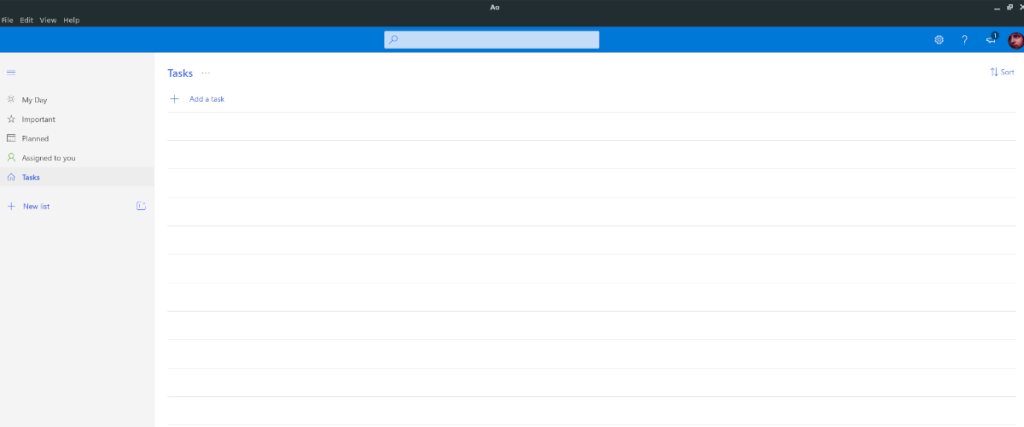
Selecteer de knop "Een taak toevoegen" met de muis. Zodra deze knop is geselecteerd, verandert de knop in een tekstvak. Schrijf uw nieuwe taak op in AO met behulp van uw computertoetsenbord.
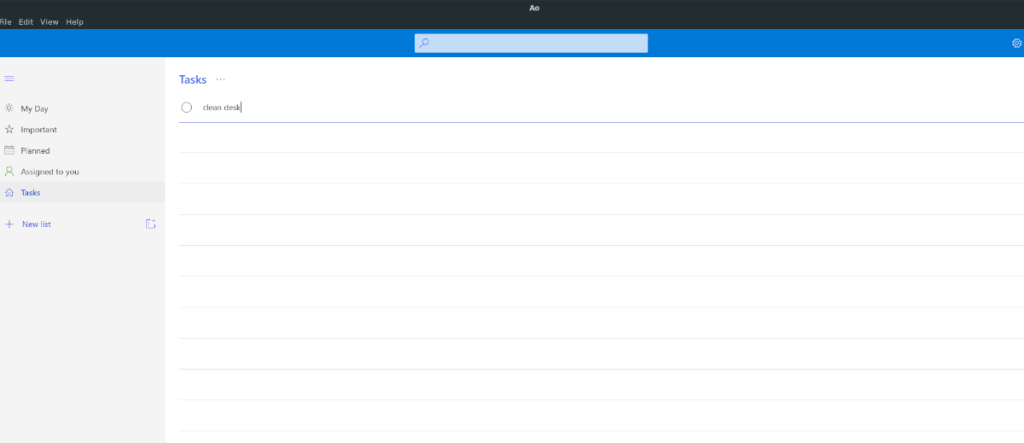
Nadat u uw taak in het AO-tekstvak hebt geschreven, drukt u op de Enter- toets op het toetsenbord. Door op Enter te drukken , zal AO de nieuwe taak aan de lijst toevoegen. Om deze taak als belangrijk te markeren, zoekt u de ster ernaast en selecteert u deze met de muis. Herhaal dit proces zo vaak als nodig is om al je taken aan de AO-app toe te voegen.
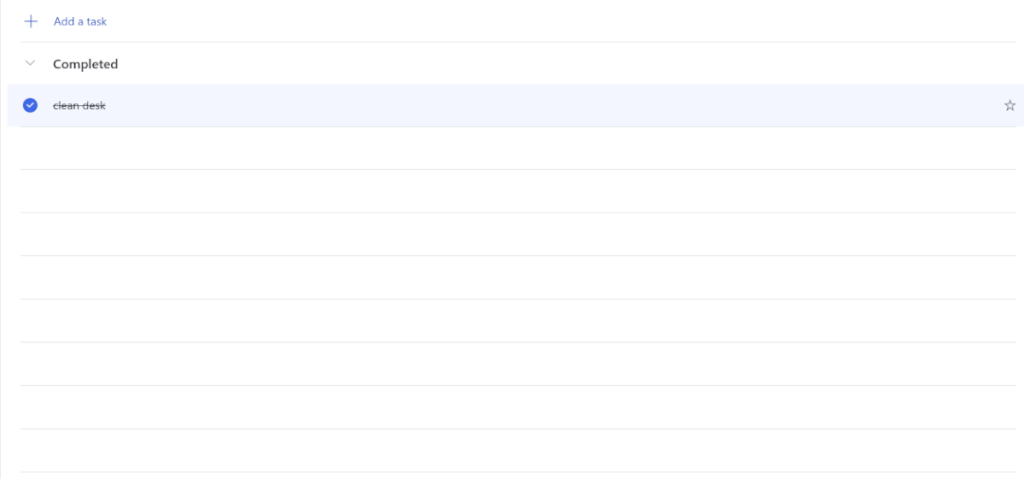
Wanneer alle taken zijn toegevoegd aan uw takenlijst, bent u klaar om te gaan. Om taakitems af te vinken, klikt u op het voltooide vak aan de linkerkant naast elke taak.
Ga als volgt te werk om een taak in AO te plannen. Voeg eerst de taak toe aan uw lijst. Klik er vervolgens op met de muis. Nadat u het met de muis hebt geselecteerd, zoekt u "Een vervaldatum toevoegen" en klikt u erop.
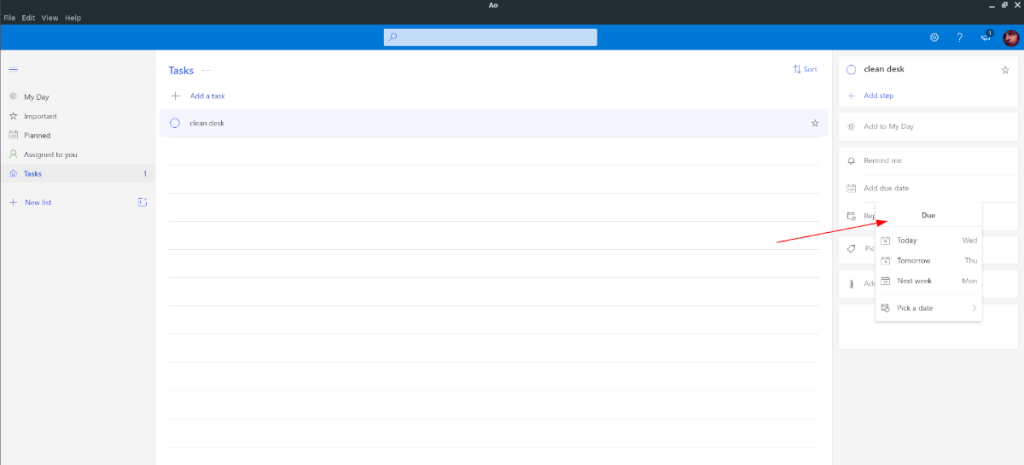
Zodra je 'Voeg een vervaldatum toe' hebt geselecteerd, kun je je taak plannen voor een specifieke datum en tijd. U kunt ook een herinnering instellen door op 'Herinner mij' te klikken en deze te categoriseren door 'Kies een categorie' te selecteren.
Beheer computers in uw netwerk eenvoudig met KontrolPack. Verbind en beheer computers met verschillende besturingssystemen moeiteloos.
Wilt u bepaalde taken automatisch uitvoeren? In plaats van handmatig meerdere keren op een knop te moeten klikken, zou het niet beter zijn als een applicatie...
iDownloade is een platformonafhankelijke tool waarmee gebruikers DRM-vrije content kunnen downloaden van de iPlayer-service van de BBC. Het kan zowel video's in .mov-formaat downloaden.
We hebben de functies van Outlook 2010 uitgebreid besproken, maar aangezien het pas in juni 2010 uitkomt, is het tijd om Thunderbird 3 te bekijken.
Iedereen heeft wel eens een pauze nodig. Als je een interessant spel wilt spelen, probeer dan Flight Gear eens. Het is een gratis multi-platform opensource-game.
MP3 Diags is de ultieme tool om problemen met je muziekcollectie op te lossen. Het kan je mp3-bestanden correct taggen, ontbrekende albumhoezen toevoegen en VBR repareren.
Net als Google Wave heeft Google Voice wereldwijd voor behoorlijk wat ophef gezorgd. Google wil de manier waarop we communiceren veranderen en omdat het steeds populairder wordt,
Er zijn veel tools waarmee Flickr-gebruikers hun foto's in hoge kwaliteit kunnen downloaden, maar is er een manier om Flickr-favorieten te downloaden? Onlangs kwamen we
Wat is sampling? Volgens Wikipedia is het de handeling om een deel, of sample, van een geluidsopname te nemen en te hergebruiken als instrument of als instrument.
Google Sites is een dienst van Google waarmee gebruikers een website kunnen hosten op de server van Google. Er is echter één probleem: er is geen ingebouwde optie voor back-up.



![Download FlightGear Flight Simulator gratis [Veel plezier] Download FlightGear Flight Simulator gratis [Veel plezier]](https://tips.webtech360.com/resources8/r252/image-7634-0829093738400.jpg)




